4.Xサーバー開設方法

【Xserver】WordPressブログの開設方法
今回は、この記事で初心者向けに、国内シェアNo.1の「エックスサーバー」でのWordPressブログの立ち上げ方法について、画像を使いながら解説します。
約10分でカンタンにブログができます!
【初心者でも安心】WordPressブログが10分で作れる!クイックスタートの魅力とは?
これまでブログを始めるには、「サーバー契約」「ドメイン取得」「WordPressの設定」と、ややこしい手順が必要でした。
しかし、エックスサーバーの「WordPressクイックスタート」機能を使えば、これらの作業が一気に簡略化されます!
✅ 設定手順はたったの3ステップ
-
エックスサーバーに登録
-
サーバー契約&ドメインを無料で取得
-
ブログ名・ログインID・パスワードを入力してWordPressを自動インストール!
ブログを始める手順
「エックスサーバー」へ申し込み
こちらから「エックスサーバー」のページに入ります。
下のバナーからも飛べます。
サイトに飛んだら、右上の「お申し込み」もしくは「まずはお試し10日間無料!」をクリック

お申し込みフォームの初めてご利用のお客様の方をクリック
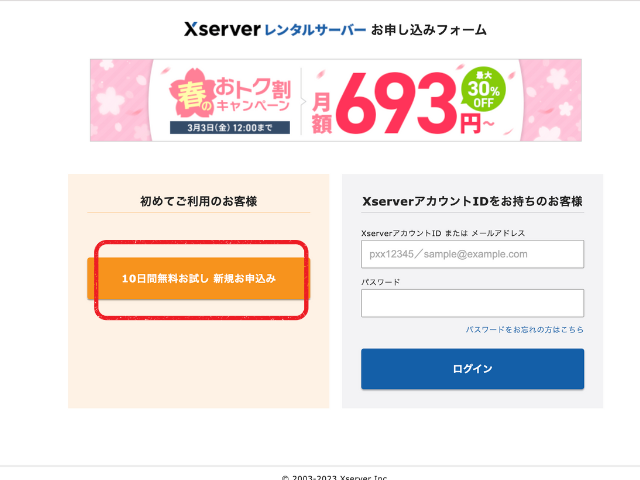
サーバーID:そのままでOK
プラン:スタンダードでOK
WordPressクイックスタートにチェックを入れて、登録へ進みます。
*クイックスタートを利用する場合は10日間無料お試しはありません
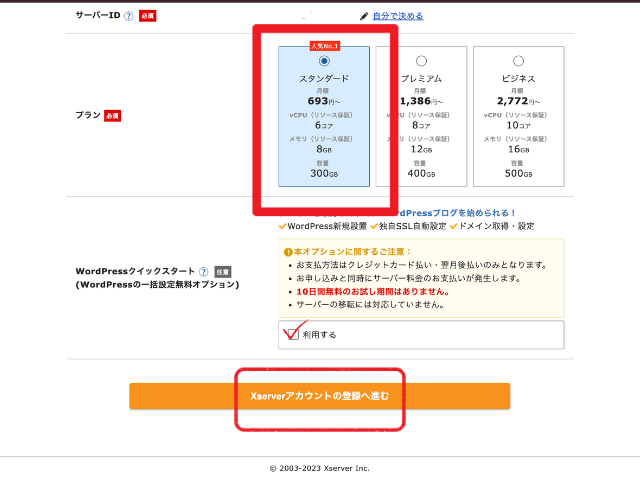
サーバーの契約期間は3か月・スタンダードプランで大丈夫です!
(下の画像では36か月となっていますが気にしないでください)
取得ドメイン名:ブログの住所になります。
「ご自身のあだ名や好きな食べものの英文字」などが良いでしょう。
最後の文字は~.comにしてください。
※選べない場合は既に同じ名前のブログがあるということなので、ドメインの文字を少し変えるなどして、最後の文字はできるだけ~.comを選ぶようにして下さい。
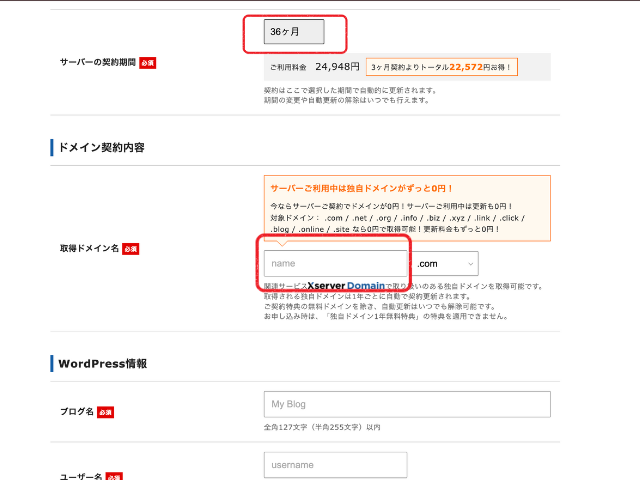
WordPress情報を入力します。
ブログ名:後から変更も可能です。
ゲームブログを作っていくので「○○ゲームズ」や「○○Games」「○○のゲーム部屋」
(○○の中はご自身のあだ名か好きな食べ物、趣味などでOK)などが良いでしょう。
ユーザー名、パスワード:WordPressログインに使用します。
メールアドレスを入力
テーマ:ここでは無料のCocoonでOK
*有料テーマは後で登録していきます。
ここまでで、アカウント登録へ進みます。
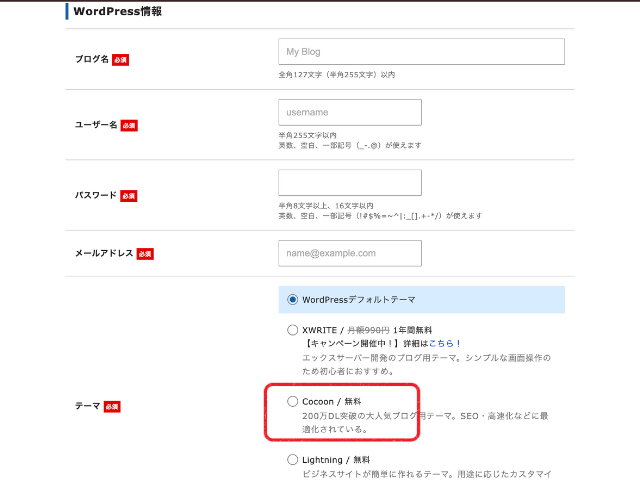
アカウント情報入力
ここでは、メールアドレス、個人情報を入力し、支払い情報を入力します。
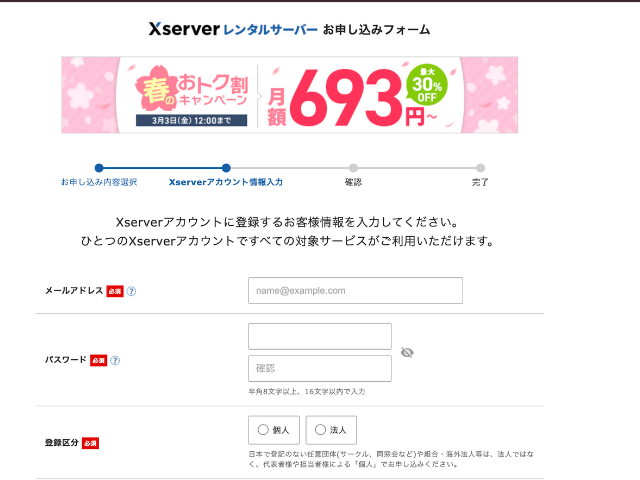
支払い方法
①クレジットカード(オススメです。)
②翌月後払い
支払い忘れがないようクレジットカードで登録をしましょう。
メールアドレスの確認があります。メールに送られてきた確認コードを入力し、次へ進みましょう。
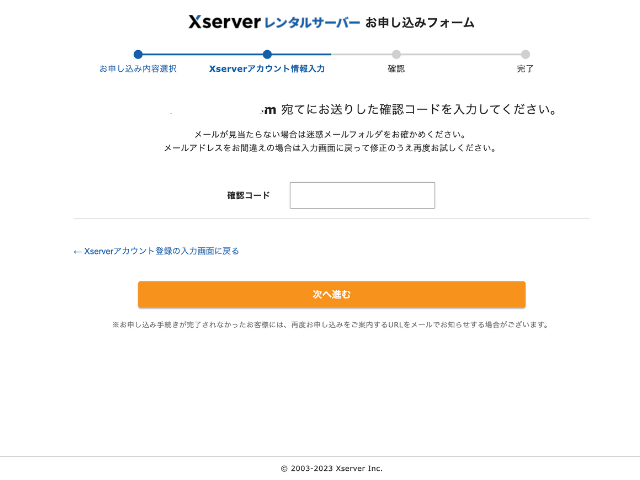
この後、入力した情報の確認をして、SMS認証に進みます。
SMS認証
個人情報の入力の際に入力した電話番号が表示されています。
「認証コードを取得する」をクリックしてSMSが届くのを待ちましょう。
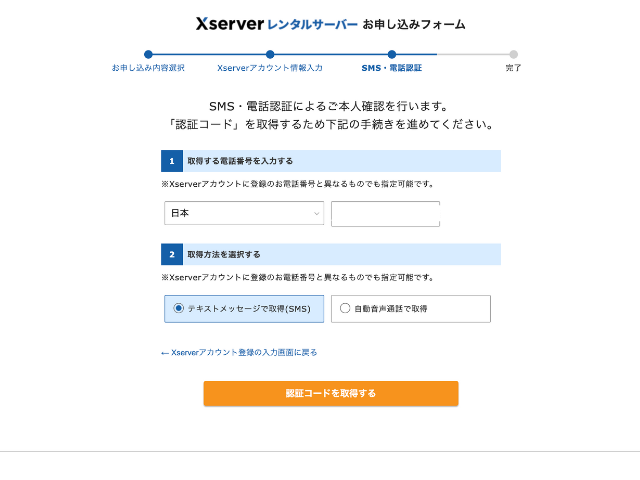
SMSが届いたら、認証コードを入力して、「申し込みを完了する」をクリック。
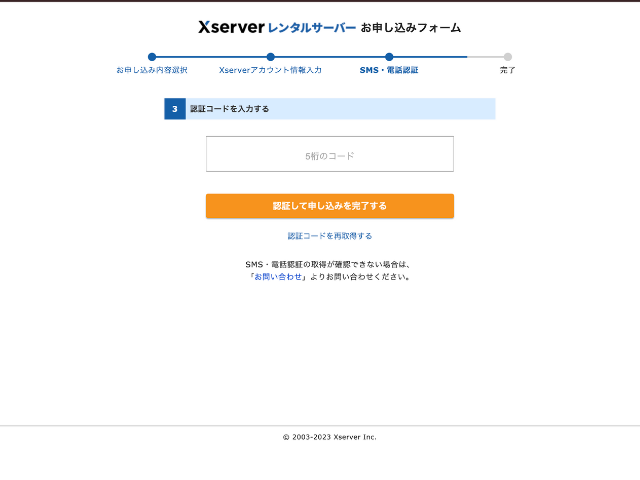
申し込み完了画面が出てきたら、終了です!
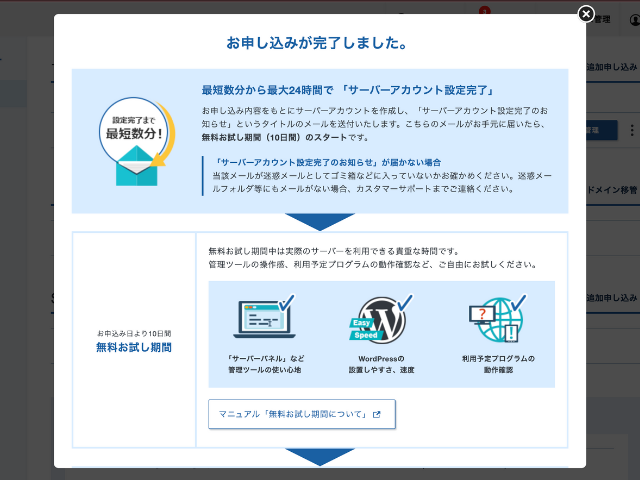
まとめ
この後、設定完了のメールが届きます。
メールにWordPressのログイン用のアドレスが記載されています。
約1時間程度でログインが可能になりますので、しばらく置いてからログインしてみましょう!
ログインできればブログの編集画面になります。ブログの開設完了です!
登録完了までは10分程度でできちゃいます。
ぜひ、お得な期間にブログを作ってみましょう!

サーバー開設まで少し時間かかるので休憩しよう
(寝る前とかにやるとオススメだよ)